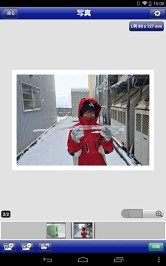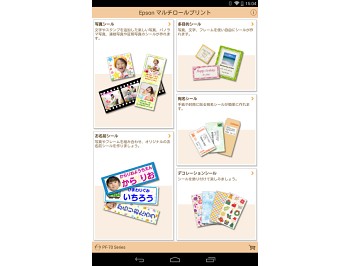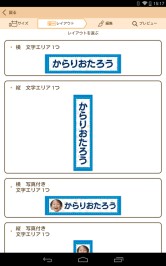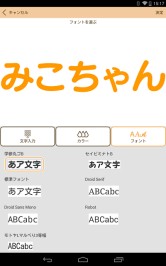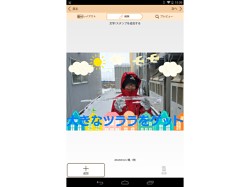ここからは、スマートフォンやタブレットとの連携機能について紹介しよう。各種デバイスは基本的に、PF-70と同じ無線ネットワークに接続する必要があるが、Wi-Fi Direct機能を使うことで無線ルータのない環境でも利用可能だ。
PF-70から写真やハガキを印刷する場合は、「EPSON iPrint」アプリが便利だ。PF-70本体からでもダイレクト印刷できるのだが、写真を保存したUSBメモリやSDカードをセットして、操作パネルで設定するはやや不便に感じるだろう(ちょっと昔までは当たり前だったものだが)。写真が端末内に保存されているなら、アプリを使ったほうが手軽だ。
「EPSON iPrint」はアプリランチャーとしての機能もあり、各種アプリを呼び出すことができる。特に注目したいのが、PF-70用として新たに追加された「Epson マルチロールプリント」。このアプリを使えば、ロール紙をセットしたPF-70で、写真や文字の入ったさまざまなシールを手軽に作れるのだ。
EPSON iPrintアプリでシールを作る
では実際に、アプリからシールを作ってみよう。作業はとても簡単で、サイズとレイアウトを選んだあと、文字や使う写真を設定すればOK。一度作ったデータを保存しておけば、違う機会に改めて印刷できる。

|
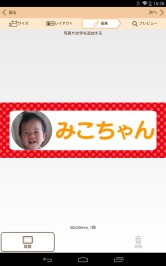
|

|
(4) 端末内の写真を選び、フレームや拡大率、写真の角度などを調整 |
(5) 背景を単色で塗りつぶしたり、あらかじめ用意されているフレームを使ったりできる |
(6) プレビューで確認したら印刷を実行。シールを複数作る場合は、プリント設定から部数を変更しておくと手間がない |
「Epson マルチロールプリント」では、名前シール以外にも、ゲームセンターにあるプリントシール機のような写真シール、手紙や封書用の宛名シール、飾り付けに使えるデコレーションシールなど、さまざまな種類のシールを作成可能だ。デザインを工夫すれば、オリジナルステッカーなども作れるだろう。応用範囲がかなり広いので、いろいろなシーンで活用できるはずだ。